最近这几天有伙伴表示,自己还不会安装DOSBox这款软件到自己的电脑上,为此,今日在这篇文章内就介绍了DOSBox安装步骤内容哦。有需要的朋友一起来看看吧!
1、下载DOSBox软件。直接运行DOSBox安装程序会默认选择安装在系统的C盘下。

2、DOSBox具体存放位置可以在C:Program FilesDOSBox-0.74下找到,若你没有设置安装路径的话是可以在该目录下找到需要的文件哦。
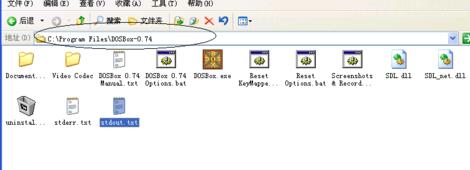
3、在以上步骤中找到图中所示文件,运行。
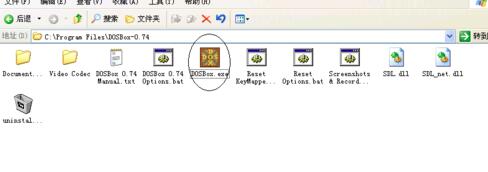
4、在图中输入框中输入:z:>mount c d:dos ===>“z:>” 该代码中所用到的 “C” 是一个虚拟盘(C盘),而 “d:dos” 则是表明你虚拟的文件夹具体位置。该指令会把你要虚拟的文件夹位置给替换成以上提到的位置。
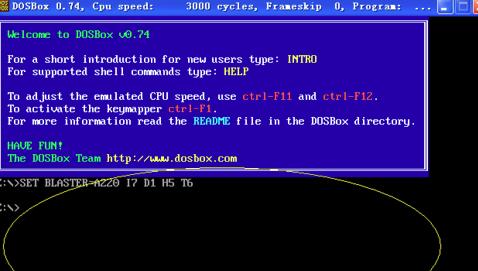
5、在刚才的提示符下输入 c: ,这样就切换到虚拟的c盘,也就是你要的游戏目录 运行C目录下的游戏,以后操作按DOS命令。

快来学习学习DOSBox安装步骤内容吧,一定会帮到大家的。
- 白荆回廊阵容搭配T0-白荆回廊最强阵容
- 微信不能改名文件传输助手-女子被好友改名文件传输助手骗5年
- 高铁静音车厢话题冲上热搜,12306回应
- 支付宝怎么转账给微信好友-支付宝怎么向微信好友转账
- 白荆回廊保底机制-白荆回廊角色排行榜
- 奇迹mu怎么转职?-奇迹mu怎么合成翅膀?
- 黄金矿工怎么用道具?-黄金矿工里的道具分别有什么作用
- 黄金矿工怎么快速收钩子?-黄金矿工怎么炸石头?
- 奇迹mu提炼之塔攻略-奇迹mu镶嵌顺序
- 白荆回廊可以联机吗?-白荆回廊自选六星怎么选?
- 地下城与勇士怎么一键拾取物品?-地下城与勇士怎么融合装备?
- 跑跑卡丁车怎么拖漂?-跑跑卡丁车怎么连喷?
- 火柴人战争游戏怎么操作?-火柴人战争游戏矛兵怎么扔矛?
- 跑跑卡丁车怎么调分辨率?-跑跑卡丁车怎么缩小窗口?
- 火柴人战争怎么控制呢?-火柴人战争的游戏技巧
- 地下城与勇士怎么转职业?-地下城与勇士怎么查哪个区有角色?
- 学习通考试能小窗吗?-学习通考试能用剪切板吗?
- 学习通作业被打回怎么重交?-怎么看学习通章节学习次数?
- 魔域怎么飞升成神任务?-魔域怎么查询自己的角色在哪?
- 火炬之光游戏怎么加好友?-火炬之光游戏怎么组队一起玩?
- 魔域怎么打boss爆率高?-魔域怎么快速升级?
- 火炬之光游戏怎么自动拾取物品?-火炬之光怎么买1级技能?
- 光遇新季节九色鹿兑换图?-光遇老奶奶吃饭时间是什么时候?
- 火影忍者游戏怎么扫码登录?-火影忍者游戏怎么加好友?
- 明日方舟怎么注销账号?-明日方舟怎么解锁第二个助战?
- MIUI米柚 HTC Mytouch 4G手动卡刷包V5合作版完整包
- MIUI米柚 HTC Mytouch 4G手动卡刷包V5合作版完整包
- MIUI米柚 HTC Mytouch 4G手动卡刷包V5合作版完整包
- ASRock华擎970极限玩家4主板BIOS
- ASRock华擎970极限玩家4主板BIOS
- ASRock华擎970极限玩家4主板BIOS
- MIUI米柚 HTC Mytouch 4G手动卡刷包V5合作版完整包
- 博纵旅行社管理软件分销A型
- HTC Desire(G7) ROM
- ASRock华擎970 Pro3主板BIOS
- 模拟人生4可爱飞天小女警上衣MOD v2.61
- 上古卷轴5重制版非官方降级补丁 v2.80
- 侏罗纪世界进化2沙尼龙替换沧龙MOD v2.11
- 黄石游戏中心 V1.1.1.0
- 悠哉游戏中心 V1.0.0.43
- 中国互动游戏中心 V3.71
- 鬼谷八荒逆天改命减益之道MOD v3.50
- 零濡鸦之巫女视觉着色器MOD v2.36
- 星位继承者十五项修改器 v1.0
- 一起打牌游戏中心 V1.0.0.1
- admirable
- admiral
- admiration
- admire
- admirer
- admiring
- admissible
- admission
- admit
- admittance
- 死神同人-未完成的音色
- 年少轻狂
- 飞蛾扑扑火
- 你走之后绽放的温柔
- 神经质穿越
- 笑语嫣然
- 诞生之后,死亡以前
- 听不见,琳琅岁月
- 我们[GL]
- 婴灵的重生(穿越)
- 未经安排的青春
- 风云战国之列国
- 帝都公主传
- 还没爱够
- 都市名片
- 爱的迫降
- 抉择:女人们的战争
- 黑狗
- 三千鸦杀
- 小女霓裳